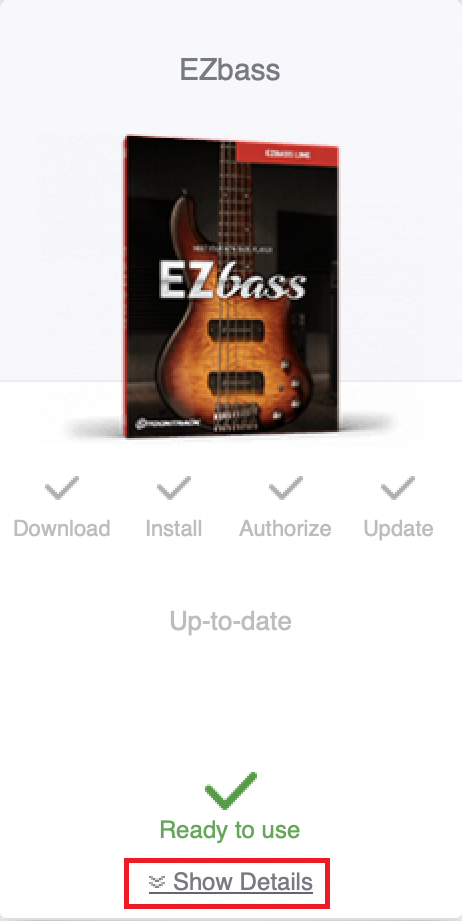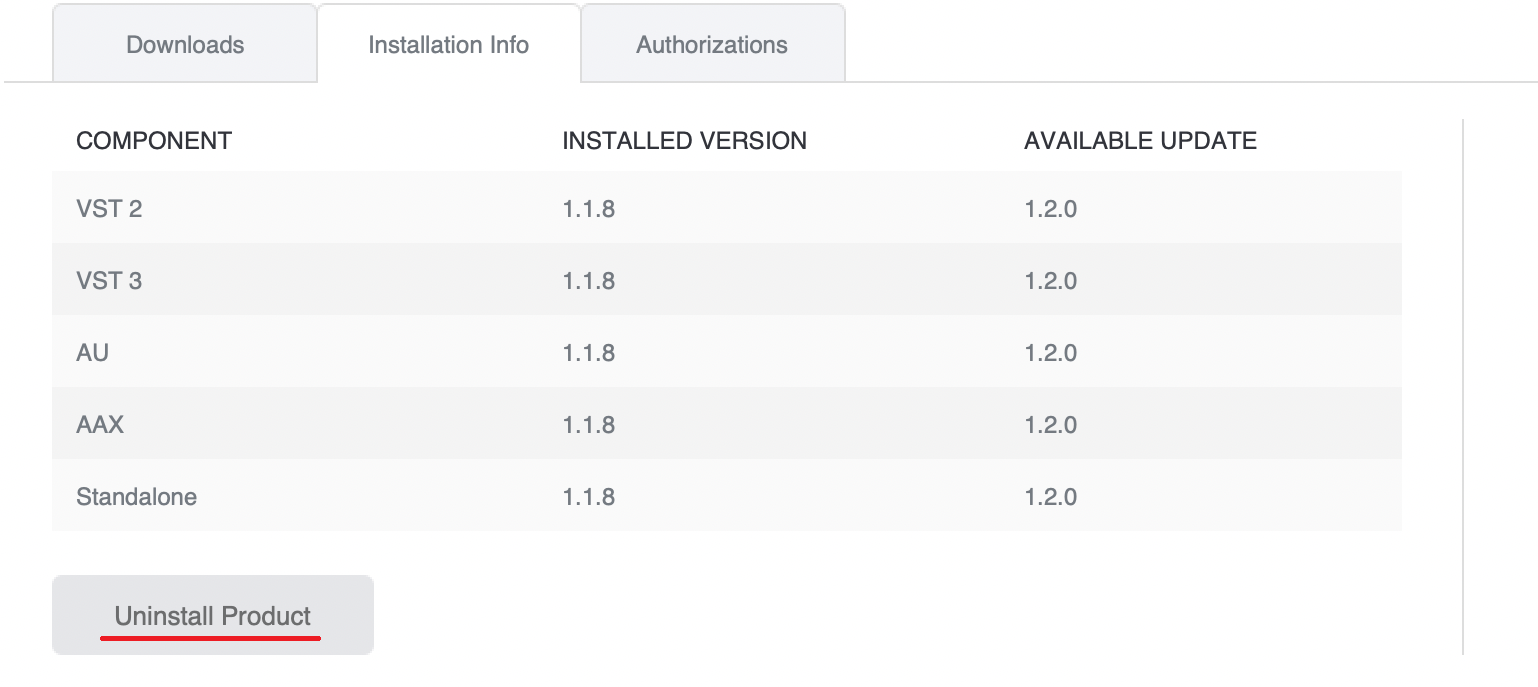TOONTRACK社のソフトウェアをアンインストールする方法
- FAQ No.:867
- FAQ区分:ソフト音源
- 更新日:24.4.18
■Windowsの場合
以下の手順でインストール済みのアプリを表示します。アプリが一覧で表示されたら、対象のソフトウェアを選択して 「アンインストール」をクリックすることで削除できます。
Windows 10
「スタートボタン」→「設定」→「アプリ」→「アプリと機能」
Windows 11
「スタートボタン」→「設定」→「アプリ」→「インストールされているアプリ」
※「設定」がスタートメニュー内に見つからない場合は、「すべてのアプリ」をクリックして表示されるリスト内で「設定」をクリックします。
■macOSの場合
- Finder →「アプリケーション」と進み、「Toontrack Product Manager」を起動します。
- 左上にある「My Products」をクリックします。
- 表示されたエリアの「Downloads」タブ内の「UPDATES」欄に、アップデータの一覧が表示されます。「Version:」欄を参考に最新バージョンのアップデータを探し、横にある「Download」をクリックします。
- Toontrack Uninstallerの「Uninstall」ボタン押下後、ユーザパスワードを入力するとアンインストールが実行されます。
関連するFAQ
FAQ No.
タイトル
FAQ区分
更新日
マークのついた情報は、該当する製品のご購入ユーザー様専用となっております。ご覧頂くには、該当する製品をご購入頂く必要がございます。
SONICWIRE取扱い全製品を表示したい場合は、SONICWIREを日本語で閲覧されることをお奨めいたします。